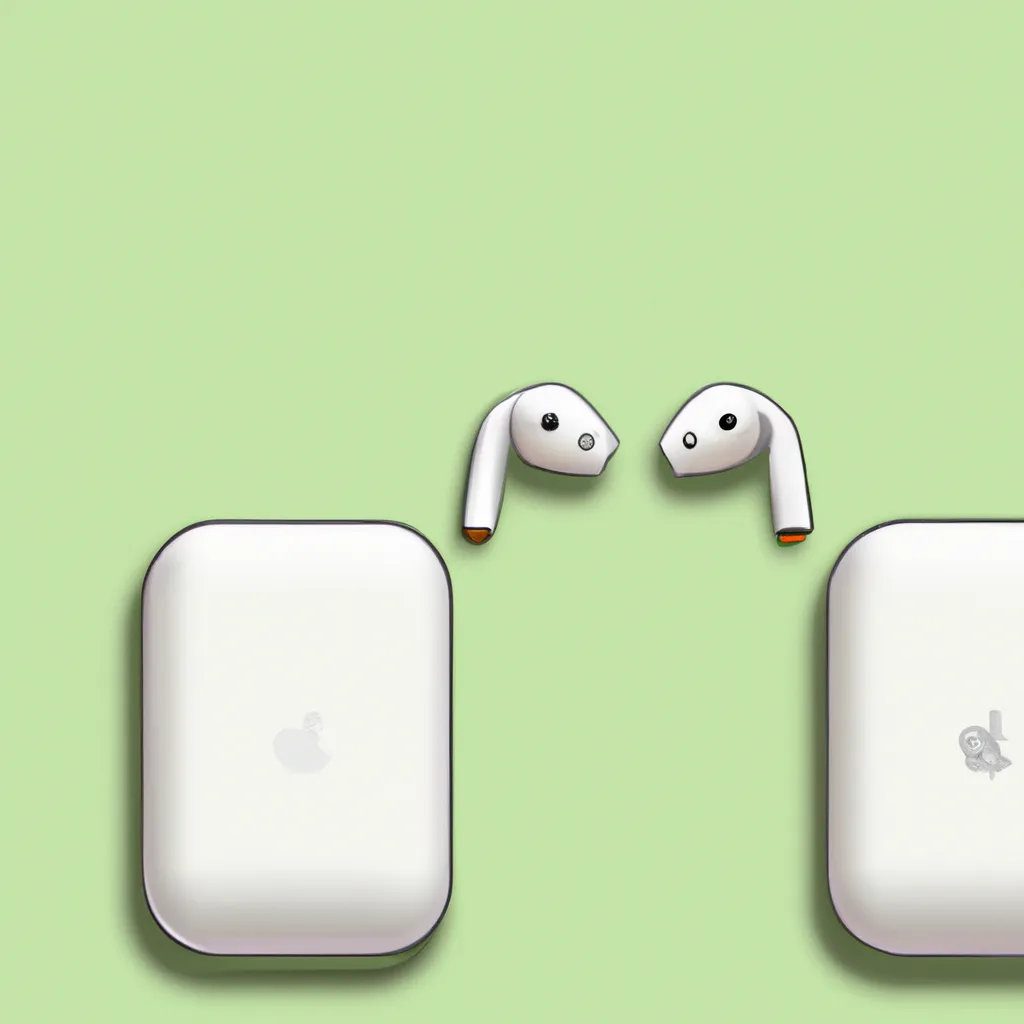AirPods sont l’un des écouteurs sans fil les plus pratiques et faciles à utiliser actuellement sur le marché. Être connecté à l’ecosystème Apple vous permet de passer sans effort entre les produits Apple, tout en conservant la connexion audio. Avec la commodité de la technologie sans fil, vous vous demandez peut-être si le moment est enfin venu que vous et un ami puissiez écouter quelque chose sur le même ordinateur sans avoir à utiliser un seul AirPod ou un quelconque séparateur audio. Heureusement, vous pouvez et la configuration est rapide et facile à faire. La manière dont vous vous connecterez deux ensemble d’AirPods à votre Mac en même temps consiste à créer un périphérique audio combiné composé de deux ensemble d’AirPods. Cela nécessitera quelques applications, mais la configuration est assez simple. Vous pouvez utiliser n’importe quels écouteurs ou écouteurs Bluetooth que vous souhaitez avec cette méthode – pas seulement des AirPods. Tout d’abord, vous voudrez vous assurer que les deux ensemble d’AirPods que vous souhaitez utiliser sont appariés avec votre Mac. Vous voudrez d’abord visiter vos paramètres Bluetooth dans les paramètres du système pour vous assurer que votre Mac se souvient des deux ensemble d’AirPods. Si vos AirPods souhaités ne sont pas présents, vous devrez les appairer à votre Mac. Si tout va bien là-bas, vous voudrez rester dans les paramètres du système et accéder aux paramètres du son. Dans ce menu, vous voudrez vous assurer que les deux ensemble d’AirPods sont présents dans la liste des périphériques de sortie. Si l’un d’entre eux est manquant, vous pourrez peut-être le faire apparaître en retireant simplement un des AirPods de son étui. Avec les deux ensemble d’AirPods présents dans les paramètres du son, vous serez prêt à créer le périphérique audio combiné. Une fois que vous aurez vérifié que les deux ensemble d’AirPods sont présents dans les paramètres du son, vous pouvez minimiser votre fenêtre des paramètres du système, car vous devrez y retourner plus tard. Une fois l’application ouverte, vous devriez voir tous vos périphériques audio présents dans la barre latérale. La création du périphérique combiné est simple à partir d’ici. Une fois cela fait, il vous suffit de: Le son commencera à jouer à travers les deux ensemble d’AirPods. Vous pouvez connecter plus de deux ensemble d’AirPods en même temps en utilisant cette méthode. Si vous avez besoin de connecter quatre ensemble d’AirPods en même temps, vous pourrez créer un périphérique audio pour ces quatre ensemble. En créant autant de périphériques audio que vous en avez besoin, vous pouvez même basculer rapidement vers des périphériques qui incluent différents ensemble d’AirPods. Oui, cela fonctionnera avec un ensemble d’AirPods Max. Toute combinaison d’AirPods que vous souhaitez avoir connectée en même temps pourra l’être. Oui, vous pouvez utiliser n’importe quels écouteurs ou écouteurs Bluetooth que vous souhaitez avec cette méthode pour écouter à travers plusieurs périphériques audio en même temps. Le processus de connexion sera légèrement différent pour les périphériques non-AirPod, mais la méthode fonctionnera toujours.
Alerte Cybersécurité : Le Malware TamperedChef se Propage via de Faux Installateurs
Une nouvelle campagne de cyberattaque mondiale a été détectée, utilisant un malware sophistiqué nommé TamperedChef (ou BaoLoader) qui se propage